操作步驟
1.在WPS演示文稿中打開一張幻燈片,在正文中單擊鼠標右鍵,并在彈出的快捷菜單中選擇“背景”命令;
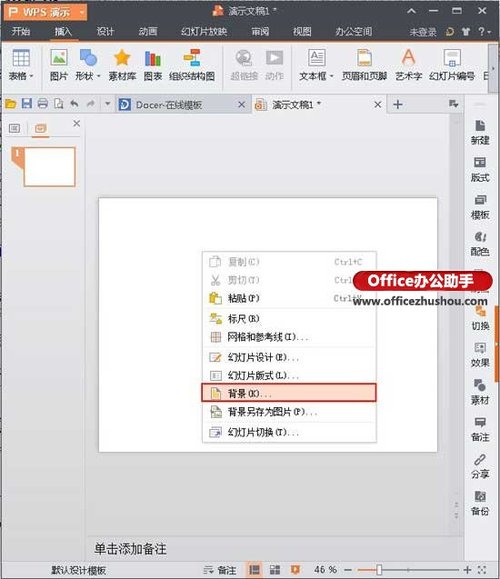
2.幻燈片正文中將出現(xiàn)一個“背景”對話框。點按下面的倒三角形按鈕,并從彈出式下拉菜單中選擇“填充效果”命令。
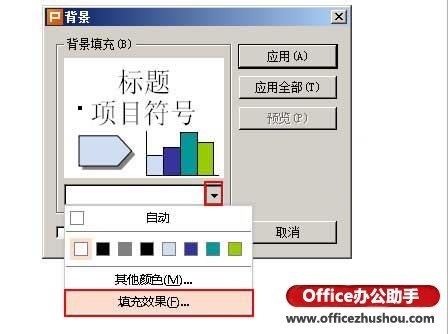
3.在“填充效果”對話框中選擇“圖片”選項卡,然后單擊“選擇圖片”選項;
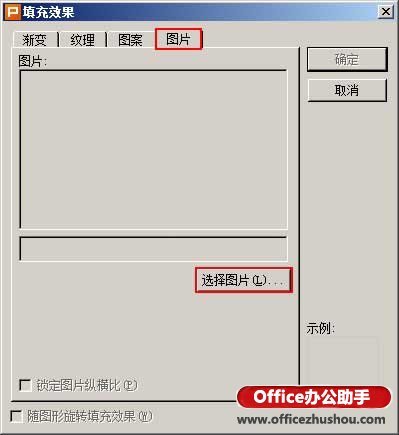
4.在彈出的“選擇圖片”對話框中選擇您喜歡的圖片,然后單擊“打開”選項;
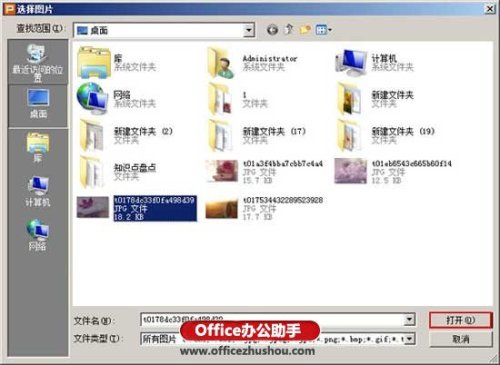
5.此時,在“填充效果”對話框的“圖片”區(qū)域,會出現(xiàn)一個設(shè)置為背景的圖片,點擊“確定”;

6.選中“忽略母版的背景圖形”后,返回“背景”對話框并選擇“應(yīng)用”選項。
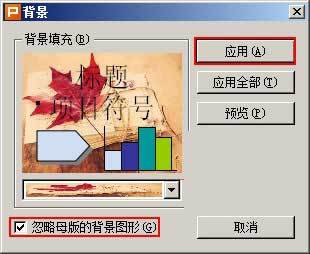
7.最后,在幻燈片上設(shè)置背景后,看看效果圖。
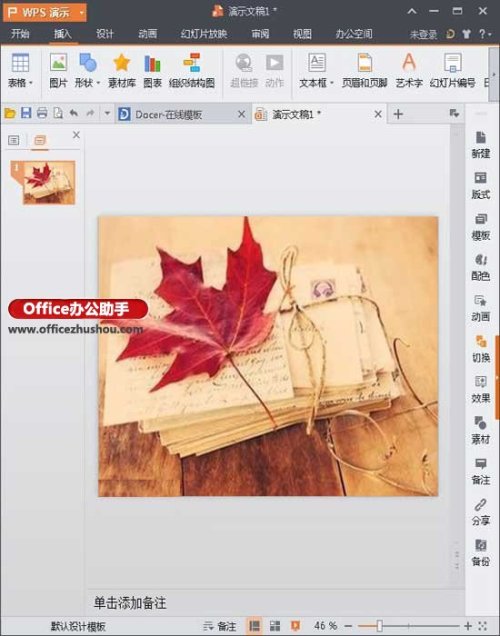
提示:以上是如何在WPS演示中設(shè)置背景。如果需要刪除設(shè)置的背景圖片,用戶右鍵單擊設(shè)置了背景的幻燈片文本的空白部分,選擇“背景”命令,在彈出的“背景”對話框中單擊下面的倒三角形按鈕,在出現(xiàn)的下拉菜單中選擇“自動”選項,然后單擊“應(yīng)用”。






